삼성 갤럭시북3 으로 바꿔봤습니다.
원래는 삼성노트북 펜 을 쓰고 있었습니다. 액정터치에 그림도 그릴 수 있어 여러모로 잘 쓰고 있었죠
그 당시 최고 사양인데다 기존의 노트북에 비하면 부척 가벼워진 무게에 아주 만족하던 노트북이었답니다.
그런데 며칠 전 홈쇼핑에서 갤럭시북3를 판매하는 걸 보고 나도 모르게 지르고 말았습니다.
갤럭시북 3 360 언박싱 해봅니다.
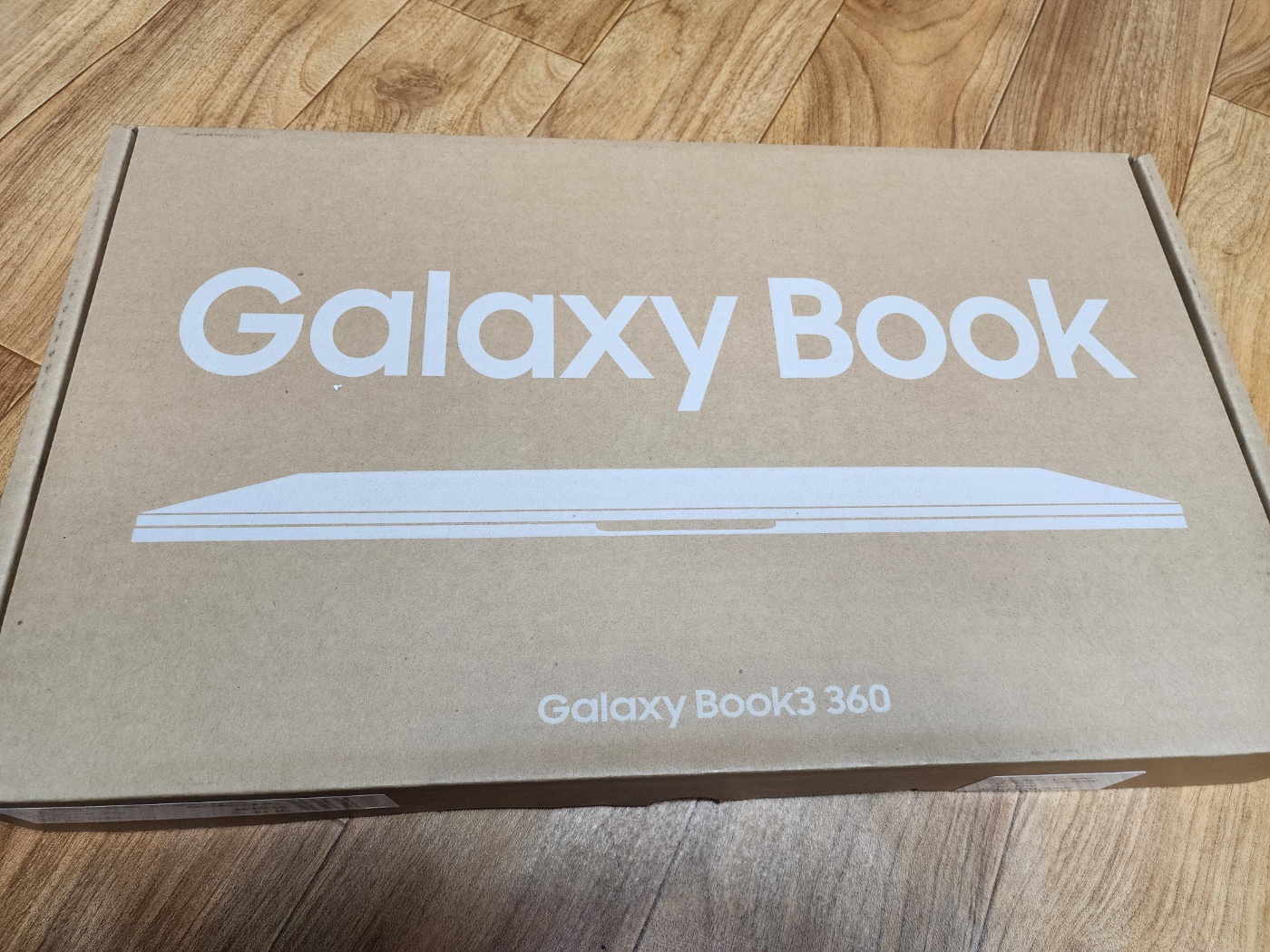

먼저 밀봉을 해제시켜봅니다. 뜯기 쉽게, 하지만 한 번 뜯으면 돌이킬 수 없도록 되어있습니다.



요즘은 내장재가 스티로폼이 아닌 이렇게 종이로 되어 있어서 좋습니다. 노트북도 종이팩에 들어있습니다.




기존엔 화이트, 실버를 써 봤으니 어두운 메탈색을 골라봤습니다. 다른 색보다 10만원 정도 더 비싸더군요.
거친 듯 하면서도 맨들맨들한 것이 맘에 듭니다.
자판에도 종이보호가 덮혀있습니다. 액정이 아주 거울을 방불케 합니다.
지문이 장난아니게 찍힐 거 같은 기분입니다.


왼쪽은 C타입 충전단자와 케이블, HDMI, 오른쪽은 USB와 이어폰, 마이크로칩을 삽입할 수 있습니다.
전원을 켜보려는데 옆면 어디에서 전원버튼이 안보입니다.


옆에 내팽겨쳐진 설명서를 급히 찾아 읽어봅니다. 커버를 열면 전원이 들어온다는데 안 들어옵니다.
오른쪽 위 숫자패드 위 지문표시된 버튼을 10초간 눌려 전원을 켜봅니다.


화면도 큰 것이 맘에 듭니다.
설정을 해봅니다. 윈도우11은 직접 다운받아 깔아야 됩니다. 배터리 여유가 있지만 충전기를 체결하라고 해서 시킨대로 해봅니다.


충전기 역시 종이팩에 들어있습니다. 생각보다 접착부분이 깔끔하게 잘 뜯어집니다.



충전기를 꺼내 노트북에 체결하여 이것저것 설치를 해봅니다.
삼성업데이트 부터 윈도우11까지 깔면서 재부팅을 수차례하다보니 살짝 지겨워집니다.

시스템이 깔리는 동안 박스를 버리려고 정리하다고 하마터면 펜을 버릴 뻔 했습니다. 펜은 별도구매라고 했는데 저렇게 들어있을 거라고 생각을 못했습니다. 다들 조심해서 살펴보셔야겠습니다.


휴대폰 펜 보다는 두꺼운 것이 일반 모나미 볼펜과 비슷합니다.
펜 터치감과 속도가 어떤지 써보고 싶지만 윈도우 업데이트가 계속되어 아쉽지만 다음으로 미뤄야겠습니다.


삼성노트북 Pen은 13인치인데 갤럭시북3 17인치 크기를 비교해 봅니다.
갤럭시북3 한번 써보려고 했는데 이것저것 업데이트하고 설치하는데 생각보다 시간이 걸려 사용할 수가 없어 아쉽습니다.



프린트기, 무선이어폰, 갤럭시워치5를 사은품으로 받았습니다. 다 있는 것들이지만 그래도 잘 쓰겠습니다.
새것은 늘 좋습니다. ^^
이상 갤럭시북 3 360 언박싱 이었습니다.



